V dnešním článku si ukážeme, jak propojit FreshDesk s FreshCallerem.
Co k tomu potřebujeme? Určitě budeme potřebovat účet u obou těchto služeb. Pokud máte účet na Freshdesk.com tak Vám FreshDesk před integrací nabídne možnost založení účtu na FreshCaller.
- Přejdeme na FreshDesk.com do sekce „Nastavení“
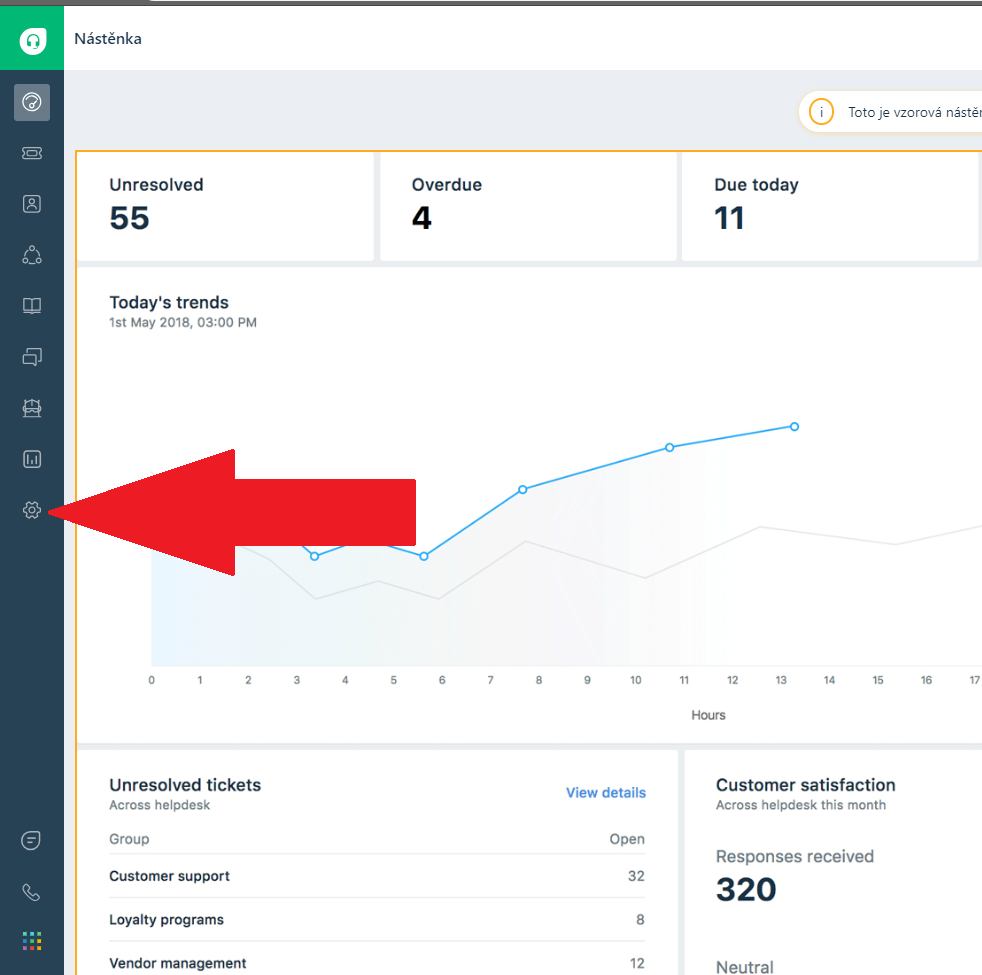
- V nastavení zvolíme možnost „Phone“
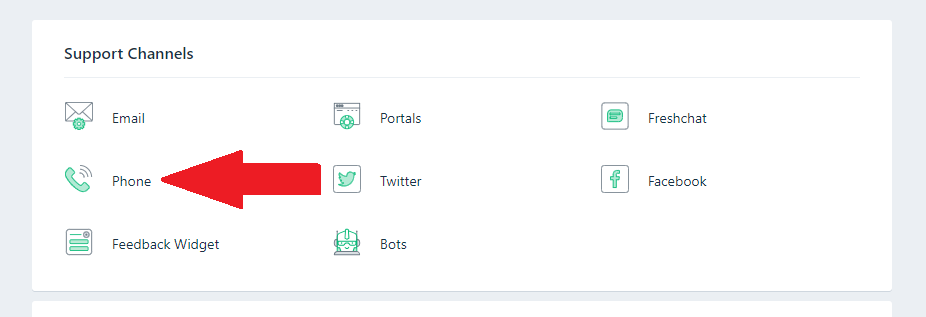
- Zde nás FreshDesk vyzve k možnosti propojení s FreshCallerem, můžeme vybrat ze dvou voleb, k vytvoření nového účtu a k propojení stávajícího účtu. Pokud účet nemáte, stačí kliknout na „Create new account“ a je hotovo. Máte založený účet v aplikaci FreshCaller a zároveň je hned propojený s FreshDeskem. Jedna nevýhoda z této automatizace plyne a to ta, že se Vám účet vytvoří se stejnou doménou jako máte u FreshDesku. Tzn. Provozujete FreshDesk na doméně dataclue.freshdesk.com, tak se Vám automaticky pro FreshCaller vytvoří doména dataclue.freshcaller.com. Věřím že v 90% případů to bude preferovaná volba, nicméně je dobré na to upozornit.
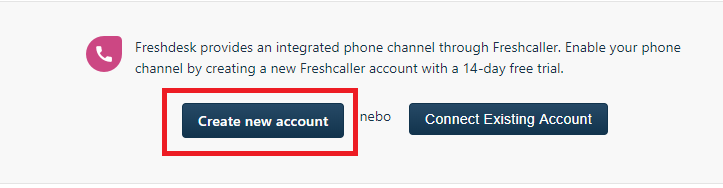
- Pokud účet na FreshCalleru již máte, zvolíme druhou možnost a to „Connect Existing Account“
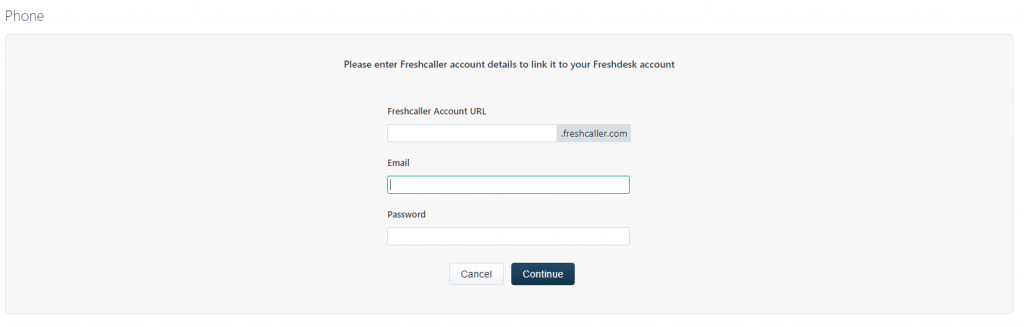
- Zde vyplníme adresu našeho FreshCalleru (např. dataclue.freshcaller.com), email který jsme zadali při registraci a heslo. V posledním kroku klikneme na Continue a máme FreshDesk s FreshCallerem propojený.
Příklad použití:
Máte ticketovací prostředí, která Vám pomáhá řešit požadavky pomocí emailu, nicméně uvažujete o telefonické podpoře. Po zakoupení telefonního čísla a kreditu na telefonování můžete ve Vašem FreshDesku přijímat a také provádět hovory Vašim zákazníkům. Myslím, že tady video vydá za víc než tisíc slov.

Integration for call center management | Freshcaller
Pokud se chcete dozvědět více, nebo potřebujete pomoci s propojením Freshdesk a Freshcaller, obraťte se na nás. Pomůžeme vám, děláme to rádi.

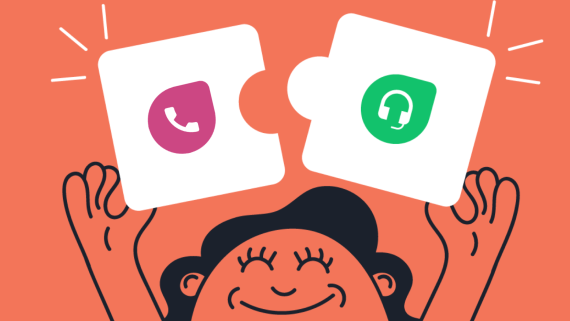

Komentáře jsou uzavřeny.